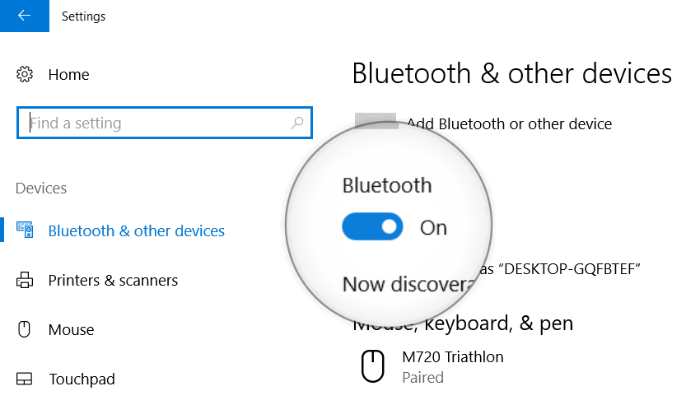مثل أي نظام تشغيل آخر ، يحتوي Windows 10 على مفتاح لتمكين Bluetooth ضمن إعدادات الجهاز. ومع ذلك ، لتشغيل Bluetooth على نظام التشغيل Windows 10 ، يجب أن يكون لديك الأجهزة المطلوبة لـ Bluetooth مثبتة على نظامك.
إذا كنت تستخدم جهاز كمبيوتر محمول ، فمن المرجح أن تكون لديك ميزة البلوتوث. ومع ذلك ، إذا كنت تستخدم جهاز كمبيوتر سطح المكتب ، فمن المحتمل جدًا ألا تكون لديك وحدة Bluetooth مثبتة على جهاز الكمبيوتر الخاص بك. هذا لأن معظم اللوحات الأم لأجهزة كمبيوتر سطح المكتب لا تأتي مع وحدة Bluetooth على اللوحة. للحصول على Bluetooth على جهاز كمبيوتر مكتبي يعمل بنظام Windows 10 ، قد تضطر إلى شراء محول Bluetooth USB خارجي.
كيفية الوصول إلى إعداد Windows 10 Bluetooth
- فتح يبدأ القائمة وانقر على إعدادات أيقونة.

- يختار الأجهزة على شاشة الإعدادات. هذا سوف يأخذك إلى البلوتوث والأجهزة الأخرى شاشة الإعدادات بشكل افتراضي. إذا لم يكن كذلك ، فحدده من الشريط الجانبي على اليسار.
- على شاشة Bluetooth والأجهزة الأخرى ، انقر فوق التبديل الموجود أسفل خيار Bluetooth لتشغيله.
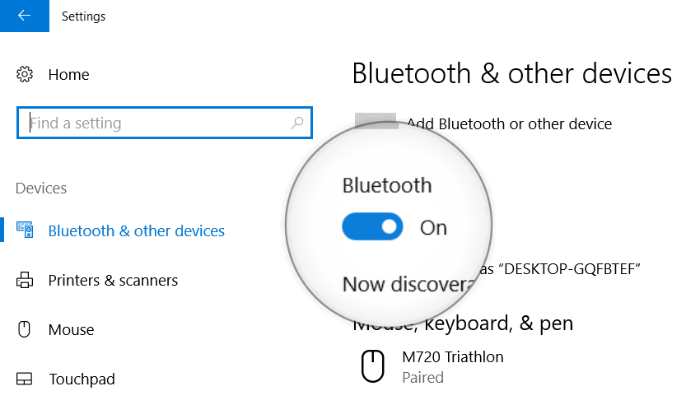
هذا هو. تم تمكين Bluetooth الآن على جهاز الكمبيوتر الذي يعمل بنظام Windows 10.
نصيحة: فقط في حالة عدم معرفتك ، يحتوي Windows 10 الآن على ميزة مشاركة الملفات المضمنة مثل Apple AirDrop التي تتيح لك نقل الملفات إلى أجهزة الكمبيوتر القريبة عبر Bluetooth. إنه سريع وسهل الاستخدام.